Le courriel est devenu un outil indispensable dans notre vie quotidienne, servant de colonne vertébrale à la communication tant personnelle que professionnelle. Avec d’innombrables services de courriel disponibles, deux géants se distinguent : Outlook et Gmail. Chaque plateforme offre des fonctionnalités uniques, des expériences utilisateur et des intégrations qui répondent à différents besoins et préférences. Alors que nous naviguons dans un monde de plus en plus numérique, choisir le bon service de courriel est plus important que jamais, impactant tout, de la productivité à la sécurité.
Dans cet article, nous examinerons les forces et les faiblesses d’Outlook et de Gmail, vous fournissant une comparaison complète pour vous aider à prendre une décision éclairée. Nous explorerons leurs histoires, leurs fonctionnalités clés et comment elles s’alignent sur divers besoins des utilisateurs. Que vous soyez un professionnel cherchant des outils organisationnels robustes ou un utilisateur occasionnel à la recherche de simplicité et de facilité d’utilisation, ce guide vous fournira les informations nécessaires pour choisir le meilleur service de courriel pour vos besoins uniques.
Comparaison des fonctionnalités
Interface utilisateur et expérience
Design et mise en page
Lorsqu’il s’agit de choisir un service de messagerie, l’interface utilisateur (UI) et l’expérience globale jouent un rôle crucial. Outlook et Gmail ont des designs distincts qui répondent à différentes préférences des utilisateurs. Outlook présente une mise en page plus traditionnelle qui ressemble à une application de bureau, avec un panneau de navigation à gauche, un panneau de lecture au centre et une barre d’outils en haut. Ce design est particulièrement attrayant pour les utilisateurs qui préfèrent un espace de travail structuré et organisé, car il permet un accès facile aux dossiers, calendriers et tâches.
D’un autre côté, Gmail adopte une approche plus minimaliste, axée sur la simplicité et la facilité d’utilisation. L’interface est épurée, avec une barre de recherche proéminente en haut et une vue de conversation qui regroupe les e-mails connexes. Ce design est idéal pour les utilisateurs qui privilégient un accès rapide à leurs e-mails et préfèrent un environnement moins encombré. Le choix entre ces deux designs dépend finalement des préférences personnelles ; certains utilisateurs peuvent trouver la mise en page d’Outlook plus intuitive, tandis que d’autres peuvent apprécier l’approche rationalisée de Gmail.
Options de personnalisation
La personnalisation est un autre aspect important de l’expérience utilisateur. Outlook propose une variété de thèmes et d’options de mise en page, permettant aux utilisateurs de personnaliser leur boîte de réception selon leurs préférences. Les utilisateurs peuvent choisir parmi différents schémas de couleurs, ajuster la position du panneau de lecture et même créer des dossiers personnalisés pour organiser leurs e-mails. Ce niveau de personnalisation peut améliorer la productivité, car les utilisateurs peuvent adapter leur espace de travail à leur flux de travail.


Gmail propose également des options de personnalisation, bien que de manière différente. Les utilisateurs peuvent choisir parmi plusieurs thèmes et ajuster la densité de leur vue de boîte de réception (par défaut, confortable ou compacte). De plus, Gmail permet aux utilisateurs de créer des étiquettes personnalisées, qui peuvent être codées par couleur pour une meilleure organisation. Bien que les options de personnalisation de Gmail ne soient pas aussi étendues que celles d’Outlook, elles offrent tout de même suffisamment de flexibilité pour que les utilisateurs puissent créer une expérience de messagerie personnalisée.
Organisation des e-mails
Dossiers vs. Étiquettes
L’organisation des e-mails est une fonctionnalité critique pour gérer une boîte de réception chargée. Outlook utilise un système de dossiers traditionnel, où les utilisateurs peuvent créer des dossiers et des sous-dossiers pour catégoriser leurs e-mails. Cette méthode est familière à de nombreux utilisateurs et peut être efficace pour ceux qui préfèrent une structure hiérarchique. Cependant, l’inconvénient est qu’un e-mail ne peut résider que dans un seul dossier à la fois, ce qui peut limiter l’organisation pour les utilisateurs qui souhaitent catégoriser les e-mails de plusieurs manières.
En revanche, Gmail utilise un système d’étiquetage qui permet aux utilisateurs d’appliquer plusieurs étiquettes à un seul e-mail. Cette flexibilité permet aux utilisateurs de catégoriser leurs e-mails de différentes manières sans les dupliquer. Par exemple, un e-mail d’un client pourrait être étiqueté à la fois comme « Travail » et « Important », ce qui facilite sa recherche ultérieure. Ce système peut être particulièrement bénéfique pour les utilisateurs qui jonglent avec plusieurs projets ou responsabilités.
Fonctionnalité de recherche
Outlook et Gmail offrent tous deux des fonctionnalités de recherche robustes, mais ils diffèrent dans leur exécution. Les capacités de recherche de Gmail sont alimentées par les algorithmes de recherche avancés de Google, permettant aux utilisateurs de trouver des e-mails rapidement en utilisant des mots-clés, des noms d’expéditeur, des dates, et plus encore. Les utilisateurs peuvent également utiliser des opérateurs de recherche pour affiner davantage leurs recherches, tels que « from: », « to: », et « has:attachment. » Cette fonctionnalité de recherche puissante est l’un des attributs remarquables de Gmail, facilitant la localisation d’e-mails spécifiques même dans une boîte de réception encombrée.
Outlook propose également une fonction de recherche solide, avec une barre de recherche affichée en haut de la boîte de réception. Les utilisateurs peuvent rechercher des e-mails par mots-clés, expéditeur ou date, et Outlook propose des suggestions au fur et à mesure que les utilisateurs tapent. De plus, Outlook permet aux utilisateurs de filtrer les résultats de recherche par catégories telles que « Non lus », « Signalés » ou « Pièces jointes. » Bien que la fonctionnalité de recherche d’Outlook soit efficace, elle peut ne pas être aussi intuitive ou puissante que celle de Gmail, en particulier pour les utilisateurs qui s’appuient fortement sur la recherche pour gérer leurs e-mails.
Filtres et règles
Les deux services de messagerie offrent des filtres et des règles pour aider les utilisateurs à gérer leurs boîtes de réception plus efficacement. Dans Outlook, les utilisateurs peuvent créer des règles qui trient automatiquement les e-mails entrants dans des dossiers désignés en fonction de critères spécifiques, tels que l’expéditeur ou l’objet. Cette fonctionnalité est particulièrement utile pour les utilisateurs qui reçoivent un volume élevé d’e-mails et souhaitent prioriser les messages importants.


Gmail propose également une fonctionnalité similaire, permettant aux utilisateurs de créer des filtres qui peuvent automatiquement étiqueter, archiver ou supprimer des e-mails en fonction de conditions prédéfinies. Par exemple, les utilisateurs peuvent configurer un filtre pour étiqueter automatiquement tous les e-mails d’un expéditeur particulier comme « Travail » ou pour archiver les e-mails promotionnels. Cette automatisation peut réduire considérablement l’encombrement de la boîte de réception et aider les utilisateurs à se concentrer sur ce qui compte le plus.
Limites de stockage et de pièces jointes
Allocation de stockage gratuit
La capacité de stockage est une considération vitale lors du choix d’un service de messagerie. Gmail offre 15 Go de stockage gratuit partagé entre Gmail, Google Drive et Google Photos. Cette allocation généreuse est souvent suffisante pour les utilisateurs occasionnels, mais ceux qui envoient et reçoivent fréquemment de gros fichiers peuvent se retrouver rapidement à proximité de la limite.
Outlook, quant à lui, propose également 15 Go de stockage gratuit pour ses utilisateurs. Cependant, ce stockage est dédié uniquement aux e-mails, ce qui peut être avantageux pour les utilisateurs qui utilisent principalement leur compte Outlook pour la communication par e-mail. Les deux services offrent des options de stockage supplémentaires pour les utilisateurs qui nécessitent plus d’espace, mais l’allocation gratuite est un facteur clé à considérer lors du choix.
Options de stockage payantes
Pour les utilisateurs qui ont besoin de plus de stockage, Gmail et Outlook proposent des plans payants. Les utilisateurs de Gmail peuvent passer à Google One, qui offre des options de stockage supplémentaires allant de 100 Go à plusieurs téraoctets, selon le plan sélectionné. Cette flexibilité permet aux utilisateurs de choisir un plan qui correspond à leurs besoins et à leur budget.
Les utilisateurs d’Outlook peuvent passer à Microsoft 365, qui non seulement augmente la capacité de stockage, mais offre également accès à des fonctionnalités supplémentaires telles que les applications Office, le stockage OneDrive et des options de sécurité améliorées. Le choix entre ces options payantes dépendra des besoins individuels, en particulier si les utilisateurs nécessitent des outils supplémentaires au-delà de l’e-mail.


Limites de taille des pièces jointes
Les limites de taille des pièces jointes sont un autre facteur important à considérer. Gmail permet aux utilisateurs d’envoyer des pièces jointes jusqu’à 25 Mo. Si les utilisateurs doivent envoyer des fichiers plus volumineux, Gmail télécharge automatiquement le fichier sur Google Drive et partage un lien dans l’e-mail, facilitant le partage de documents volumineux sans dépasser les limites de taille.
Outlook a une limite de taille de pièce jointe similaire de 34 Mo pour les e-mails envoyés via son interface web. Cependant, comme Gmail, Outlook s’intègre également à OneDrive, permettant aux utilisateurs de partager des fichiers plus volumineux en les téléchargeant dans le cloud et en envoyant un lien. Cette fonctionnalité est particulièrement utile pour les utilisateurs qui partagent fréquemment de gros fichiers, car elle rationalise le processus et évite les restrictions de taille de pièce jointe.
Sécurité et confidentialité
Normes de cryptage
La sécurité est une préoccupation primordiale pour les utilisateurs de messagerie, et Outlook et Gmail prennent des mesures pour protéger les données des utilisateurs. Gmail utilise le Transport Layer Security (TLS) pour crypter les e-mails en transit, garantissant que les messages sont sécurisés lors de leur envoi. De plus, Gmail utilise le cryptage de bout en bout pour les utilisateurs qui l’activent, fournissant une couche de sécurité supplémentaire pour les communications sensibles.
Outlook utilise également TLS pour le cryptage des e-mails et propose des fonctionnalités de sécurité supplémentaires telles que S/MIME (Secure/Multipurpose Internet Mail Extensions) pour les utilisateurs qui nécessitent une sécurité renforcée pour leurs e-mails. Cette fonctionnalité permet aux utilisateurs de crypter et de signer numériquement leurs messages, garantissant que seul le destinataire prévu peut lire l’e-mail. Les deux services priorisent la sécurité des utilisateurs, mais les options de cryptage supplémentaires d’Outlook peuvent séduire les utilisateurs ayant des besoins de sécurité accrus.
Authentification à deux facteurs
L’authentification à deux facteurs (2FA) est une fonctionnalité de sécurité essentielle qui ajoute une couche de protection supplémentaire aux comptes des utilisateurs. Gmail et Outlook proposent tous deux des options 2FA, exigeant des utilisateurs qu’ils fournissent une seconde forme de vérification, comme un code envoyé à leur appareil mobile, en plus de leur mot de passe. Cette fonctionnalité réduit considérablement le risque d’accès non autorisé aux comptes, en faisant un outil précieux pour les utilisateurs préoccupés par la sécurité.
Politiques de confidentialité
Les politiques de confidentialité sont un autre aspect critique des services de messagerie. La politique de confidentialité de Gmail a été scrutée au fil des ans, notamment en ce qui concerne la collecte de données et la publicité ciblée. Bien que Google déclare qu’il ne vend pas les données des utilisateurs, il utilise des informations provenant des e-mails pour personnaliser les annonces. Cette pratique peut être une préoccupation pour les utilisateurs qui privilégient la confidentialité.
Outlook, soutenu par Microsoft, a une approche différente de la confidentialité. Microsoft met l’accent sur son engagement envers la confidentialité des utilisateurs et n’utilise pas le contenu des e-mails à des fins publicitaires. Cette distinction peut être un facteur décisif pour les utilisateurs qui sont particulièrement préoccupés par la manière dont leurs données sont traitées et utilisées par le fournisseur de services.


Intégration et compatibilité
Intégration d’applications tierces
L’intégration avec des applications tierces peut améliorer la fonctionnalité d’un service de messagerie. Gmail dispose d’un large éventail d’intégrations avec diverses applications, y compris des outils de productivité comme Trello, Slack et Asana. Cet écosystème étendu permet aux utilisateurs de rationaliser leurs flux de travail et de gérer des tâches directement depuis leur boîte de réception.
Outlook propose également des intégrations avec des applications tierces, en particulier au sein de l’écosystème Microsoft. Les utilisateurs peuvent facilement connecter Outlook avec Microsoft Teams, OneNote et d’autres applications Office, créant une expérience fluide pour ceux qui s’appuient sur les outils Microsoft pour leur travail. Bien que les deux services offrent des intégrations, le choix peut dépendre des applications spécifiques que les utilisateurs préfèrent utiliser.
Compatibilité avec d’autres services
La compatibilité avec d’autres services est une autre considération importante. L’intégration de Gmail avec Google Workspace (anciennement G Suite) permet aux utilisateurs d’accéder à une suite d’outils de productivité, y compris Google Docs, Sheets et Slides. Cette compatibilité est particulièrement bénéfique pour les utilisateurs qui s’appuient sur ces outils pour la collaboration et la gestion de documents.
Outlook, en tant que partie de Microsoft 365, offre une compatibilité similaire avec les applications Office, ce qui en fait un excellent choix pour les utilisateurs qui travaillent fréquemment avec Word, Excel et PowerPoint. La décision entre ces deux services dépendra finalement du flux de travail existant de l’utilisateur et des outils qu’il préfère utiliser.
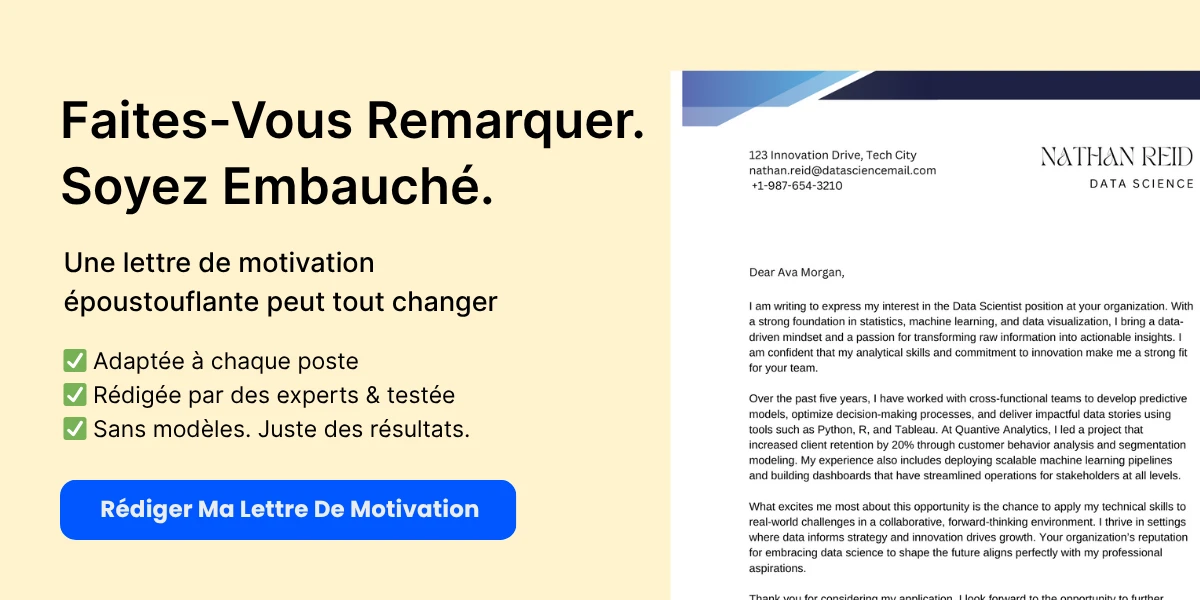
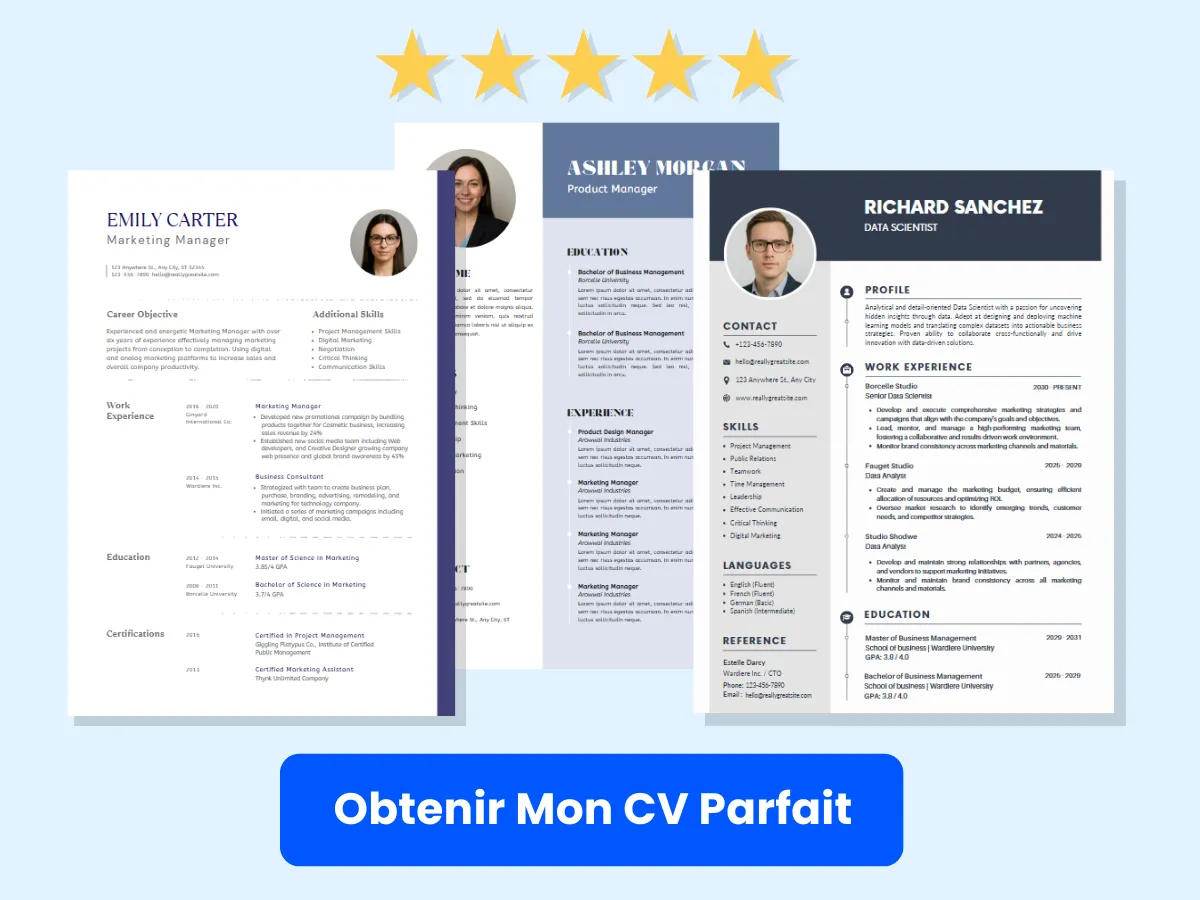
Performance de l’application mobile
Dans le monde centré sur le mobile d’aujourd’hui, la performance des applications de messagerie sur les smartphones et les tablettes est cruciale. Gmail et Outlook proposent tous deux des applications mobiles bien conçues et conviviales. L’application mobile de Gmail maintient le même design minimaliste que sa version web, offrant une expérience cohérente sur les appareils. Les utilisateurs peuvent facilement accéder à leurs e-mails, gérer des étiquettes et utiliser des fonctionnalités de recherche en déplacement.
L’application mobile d’Outlook offre également une expérience robuste, avec des fonctionnalités telles qu’une boîte de réception concentrée qui priorise les e-mails importants et une vue de calendrier qui s’intègre parfaitement avec les e-mails. Le design de l’application est intuitif, facilitant la navigation des utilisateurs dans leur boîte de réception et la gestion des tâches depuis leurs appareils mobiles. Les deux applications fonctionnent bien, mais les utilisateurs peuvent préférer l’une ou l’autre en fonction de leurs besoins et préférences spécifiques.
Outils de Productivité
Intégration de Calendrier
Outlook et Gmail offrent tous deux une intégration de calendrier robuste, essentielle pour gérer les emplois du temps, les rendez-vous et les événements. Cependant, la manière dont chaque service aborde la fonctionnalité de calendrier varie considérablement, répondant à différentes préférences et besoins des utilisateurs.
Planification et Invitations
Le calendrier d’Outlook est profondément intégré à son service de messagerie, permettant aux utilisateurs de créer des événements directement depuis leur boîte de réception. Lors de la rédaction d’un e-mail, les utilisateurs peuvent facilement ajouter une invitation de calendrier en cliquant sur l’onglet « Insérer » et en sélectionnant « Calendrier. » Cette fonctionnalité permet une planification fluide, car les utilisateurs peuvent voir leur disponibilité et envoyer des invitations sans quitter l’interface de messagerie. De plus, Outlook prend en charge la création d’événements récurrents, facilitant la mise en place de réunions ou de rendez-vous réguliers.
D’un autre côté, l’intégration de calendrier de Gmail est tout aussi conviviale mais fonctionne légèrement différemment. Les utilisateurs peuvent accéder à Google Calendar directement depuis leur interface Gmail, où ils peuvent créer des événements en cliquant sur l’icône « + » ou en utilisant le bouton « Créer ». Gmail propose également des suggestions intelligentes pour les horaires d’événements en fonction de la disponibilité des invités, ce qui peut être particulièrement utile pour coordonner des réunions avec plusieurs participants. De plus, Gmail permet aux utilisateurs d’envoyer des invitations de calendrier directement depuis la fenêtre de composition d’e-mail, facilitant ainsi la centralisation de toutes les communications.
Calendriers Partagés
La collaboration est une fonctionnalité clé des systèmes de calendrier d’Outlook et de Gmail. Outlook permet aux utilisateurs de partager leurs calendriers avec des collègues, des amis ou des membres de la famille, offrant des options pour différents niveaux d’accès. Les utilisateurs peuvent choisir de partager leur calendrier en « lecture seule » ou d’accorder des autorisations d’édition, facilitant ainsi la coordination des emplois du temps au sein des équipes ou des groupes. La fonctionnalité de calendrier partagé est particulièrement bénéfique pour les entreprises, car elle favorise la transparence et aide à éviter les conflits de planification.

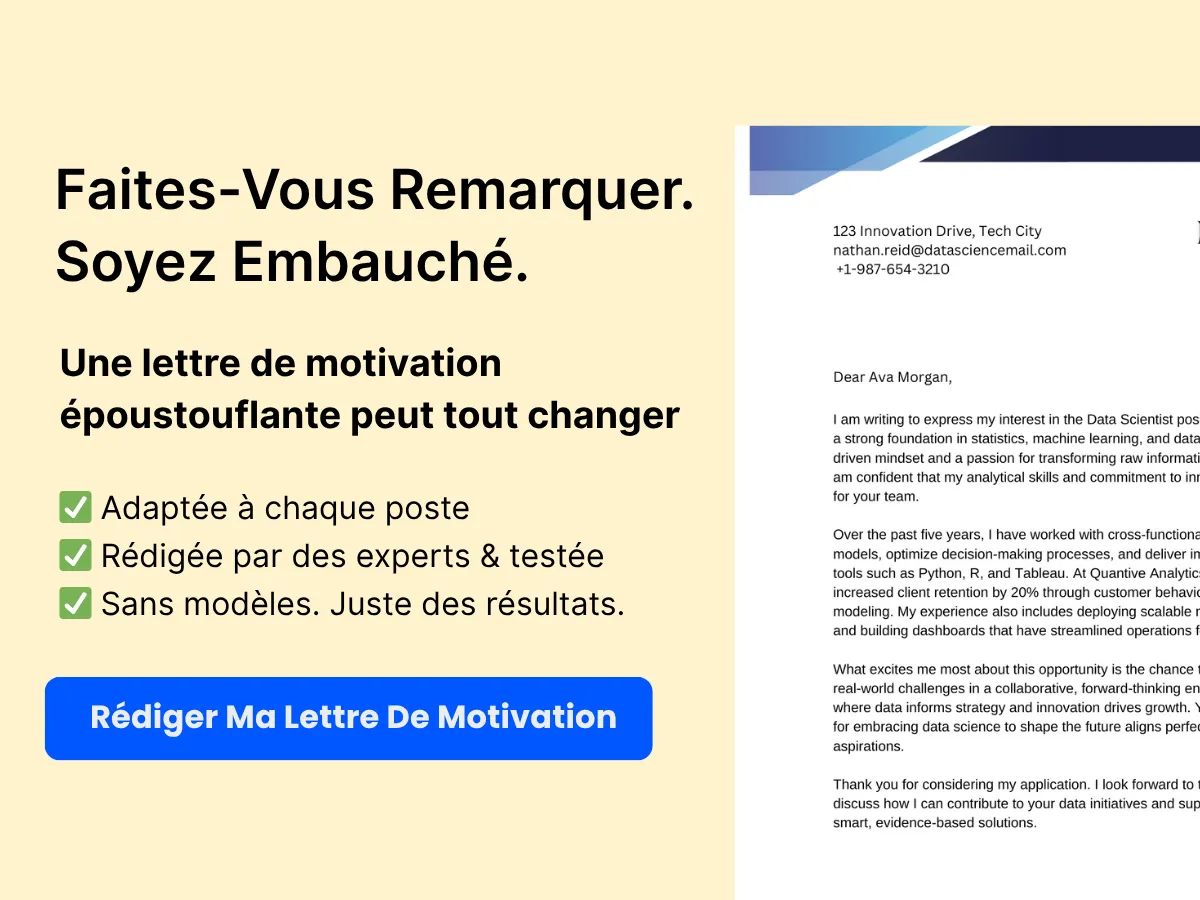
Gmail excelle également dans la fonctionnalité de calendrier partagé via Google Calendar. Les utilisateurs peuvent créer plusieurs calendriers pour différents usages (par exemple, travail, personnel, famille) et les partager avec des individus ou des groupes spécifiques. Les options de partage de Google Calendar sont flexibles, permettant aux utilisateurs de définir des autorisations pour la consultation ou l’édition. De plus, Google Calendar s’intègre à d’autres outils de Google Workspace, permettant aux utilisateurs de planifier des réunions directement depuis Google Meet ou Google Chat, améliorant ainsi l’expérience collaborative.
Gestion des Tâches
Une gestion efficace des tâches est cruciale pour la productivité, et Outlook comme Gmail fournissent des outils pour aider les utilisateurs à rester organisés et sur la bonne voie. Chaque plateforme offre des fonctionnalités uniques qui répondent à différents styles de gestion des tâches.
Listes de Tâches
Outlook inclut une fonctionnalité de gestion des tâches intégrée qui permet aux utilisateurs de créer des listes de tâches directement dans l’application. Les utilisateurs peuvent ajouter des tâches, définir des dates d’échéance et les classer par priorité. Le panneau des tâches est facilement accessible, permettant aux utilisateurs de voir leurs tâches aux côtés de leurs e-mails et événements de calendrier. Cette intégration aide les utilisateurs à maintenir leur concentration et garantit que les tâches importantes ne sont pas négligées.
En revanche, les utilisateurs de Gmail peuvent utiliser Google Tasks, un outil séparé mais intégré qui permet la création de listes de tâches. Google Tasks peut être accessible depuis la barre latérale de Gmail, facilitant l’ajout de tâches tout en consultant les e-mails. Les utilisateurs peuvent créer plusieurs listes, définir des dates d’échéance et même lier des tâches à des e-mails spécifiques pour un meilleur contexte. Bien que Google Tasks ne soit pas aussi riche en fonctionnalités que la gestion des tâches d’Outlook, sa simplicité et sa facilité d’utilisation en font un choix populaire pour de nombreux utilisateurs.
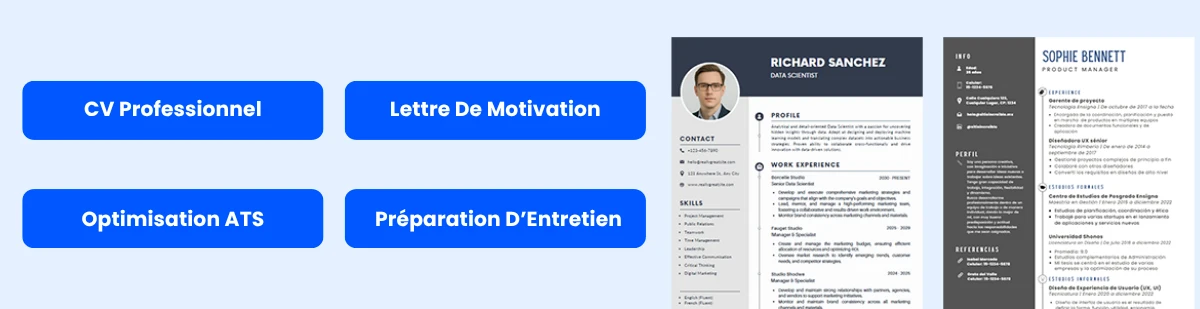

Rappels et Notifications
Outlook et Gmail offrent tous deux des fonctionnalités de rappel pour aider les utilisateurs à rester au courant de leurs tâches et rendez-vous. Outlook permet aux utilisateurs de définir des rappels pour les tâches et les événements de calendrier, avec des options de notification personnalisables. Les utilisateurs peuvent choisir de recevoir des rappels par notifications pop-up ou alertes par e-mail, s’assurant qu’ils ne manquent jamais une échéance ou une réunion importante.
Gmail, via Google Calendar, fournit également une fonctionnalité de rappel. Les utilisateurs peuvent définir des rappels pour les tâches et les événements, qui peuvent être livrés par e-mail ou notifications mobiles. Les rappels de Google Calendar peuvent être récurrents, facilitant l’établissement de contrôles réguliers ou de suivis. De plus, Google intègre ses rappels avec Google Assistant, permettant aux utilisateurs de définir des rappels activés par la voix qui se synchronisent sur les appareils.
Fonctionnalités de Collaboration
Dans le monde interconnecté d’aujourd’hui, les outils de collaboration sont essentiels pour un travail d’équipe efficace. Outlook et Gmail offrent des fonctionnalités qui facilitent la collaboration, mais le font de différentes manières.
Documents et Fichiers Partagés
Outlook s’intègre parfaitement aux applications Microsoft Office, permettant aux utilisateurs de partager des documents et des fichiers directement depuis leur e-mail. Les utilisateurs peuvent joindre des fichiers depuis OneDrive ou SharePoint, garantissant que les destinataires ont toujours accès à la dernière version d’un document. Cette intégration est particulièrement bénéfique pour les entreprises qui dépendent de Microsoft Office pour la création et la collaboration de documents.
Gmail, en revanche, utilise Google Drive pour le partage de fichiers. Les utilisateurs peuvent facilement joindre des fichiers depuis Google Drive à leurs e-mails, et ils peuvent définir des autorisations pour contrôler qui peut voir ou éditer les documents. Cette fonctionnalité est particulièrement utile pour les projets collaboratifs, car plusieurs utilisateurs peuvent travailler sur le même document simultanément. Les capacités d’édition en temps réel de Google Drive permettent une collaboration fluide, en faisant un choix privilégié pour les équipes qui privilégient le travail d’équipe et l’efficacité.
Collaboration en Temps Réel
Une des fonctionnalités remarquables de Gmail est ses capacités de collaboration en temps réel via Google Workspace. Les utilisateurs peuvent créer et éditer des documents, des feuilles de calcul et des présentations en temps réel en utilisant Google Docs, Sheets et Slides. Cette fonctionnalité permet à plusieurs utilisateurs de travailler sur un projet simultanément, avec des modifications reflétées instantanément. Des commentaires et des suggestions peuvent être ajoutés directement dans le document, facilitant la communication et les retours sans avoir besoin d’échanges d’e-mails.
Outlook offre également des fonctionnalités de collaboration via Microsoft Office 365, permettant aux utilisateurs de collaborer sur des documents stockés dans OneDrive ou SharePoint. Bien que la collaboration en temps réel soit disponible, elle peut ne pas être aussi fluide que l’offre de Google. Les utilisateurs peuvent coécrire des documents, mais l’expérience peut varier en fonction de l’application Office spécifique utilisée. Néanmoins, pour les organisations déjà investies dans l’écosystème Microsoft, les fonctionnalités de collaboration d’Outlook peuvent être très efficaces.
Outlook et Gmail fournissent tous deux une gamme d’outils de productivité qui répondent à différents besoins des utilisateurs. Outlook excelle dans l’intégration de calendrier et la gestion des tâches, en faisant un choix solide pour les utilisateurs qui privilégient l’organisation et la planification. Gmail, avec son intégration Google Workspace, offre des fonctionnalités de collaboration puissantes et une interface conviviale, le rendant idéal pour les équipes qui nécessitent une collaboration en temps réel et le partage de documents. En fin de compte, le choix entre Outlook et Gmail dépendra des préférences individuelles, des styles de travail et des fonctionnalités spécifiques qui importent le plus à l’utilisateur.
Outils de Communication
Chat et Messagerie Instantanée
Dans le monde numérique rapide d’aujourd’hui, une communication efficace est primordiale. Outlook et Gmail offrent tous deux des fonctionnalités de chat et de messagerie instantanée robustes qui améliorent l’expérience utilisateur et facilitent une communication fluide. Plongeons dans les fonctionnalités de chat intégrées de chaque plateforme et leurs capacités d’intégration avec d’autres applications de messagerie.
Fonctionnalités de Chat Intégrées
Outlook intègre Microsoft Teams directement dans son interface, permettant aux utilisateurs de discuter, de partager des fichiers et de collaborer en temps réel sans quitter leur boîte de réception. Cette intégration est particulièrement bénéfique pour les organisations utilisant déjà Microsoft 365, car elle fournit une plateforme unifiée pour la communication et la collaboration. Les utilisateurs peuvent initier un chat ou un appel vidéo directement à partir d’un fil de discussion par e-mail, facilitant ainsi la transition de la communication écrite aux discussions en temps réel.
D’un autre côté, Gmail propose Google Chat, qui est également intégré dans l’interface de Gmail. Google Chat permet aux utilisateurs d’envoyer des messages directs, de créer des chats de groupe et même de collaborer sur des projets via des documents partagés. L’intégration avec Google Workspace signifie que les utilisateurs peuvent facilement accéder à Google Docs, Sheets et Slides tout en discutant, rationalisant ainsi le flux de travail pour les équipes qui dépendent fortement de ces outils.
Les deux plateformes prennent en charge le formatage de texte enrichi, l’utilisation d’émojis et le partage de fichiers, améliorant ainsi l’expérience de chat. Cependant, l’intégration d’Outlook avec Microsoft Teams peut offrir une solution plus complète pour les entreprises qui nécessitent des fonctionnalités de collaboration étendues, tandis que le Google Chat de Gmail est idéal pour les utilisateurs déjà intégrés dans l’écosystème Google.
Intégration avec d’Autres Applications de Messagerie
En ce qui concerne l’intégration avec d’autres applications de messagerie, Outlook et Gmail ont tous deux leurs forces. Outlook permet aux utilisateurs de se connecter à diverses applications tierces via sa fonctionnalité d’add-in. Cela signifie que les utilisateurs peuvent intégrer des applications de messagerie populaires comme Slack ou Zoom directement dans leur expérience Outlook, permettant une configuration de communication plus personnalisée. Par exemple, un utilisateur peut recevoir des notifications Slack ou initier des réunions Zoom directement depuis son calendrier Outlook, facilitant ainsi la gestion de plusieurs canaux de communication.
Gmail, en revanche, propose une intégration avec une variété d’applications tierces via Google Workspace Marketplace. Les utilisateurs peuvent se connecter à des plateformes de messagerie comme WhatsApp, Telegram et d’autres, permettant une stratégie de communication plus flexible. De plus, l’intégration de Gmail avec Google Meet offre une transition fluide du chat à la visioconférence, facilitant l’escalade des conversations si nécessaire.
En fin de compte, le choix entre Outlook et Gmail pour le chat et la messagerie instantanée dépendra de vos outils existants et de vos préférences. Si votre organisation utilise déjà Microsoft 365, l’intégration d’Outlook avec Teams peut être l’option la plus efficace. À l’inverse, si vous êtes un utilisateur de Google Workspace, les fonctionnalités de chat de Gmail peuvent être plus bénéfiques.
Vidéoconférence
La vidéoconférence est devenue un outil essentiel pour le travail à distance et la collaboration virtuelle. Outlook et Gmail offrent tous deux des fonctionnalités d’appel vidéo intégrées et une intégration avec des outils de vidéoconférence populaires, facilitant ainsi la connexion des utilisateurs en face à face, quel que soit leur emplacement.
Fonctionnalités d’Appel Vidéo Intégrées
Les capacités de vidéoconférence d’Outlook sont principalement alimentées par Microsoft Teams. Les utilisateurs peuvent planifier des appels vidéo directement depuis leur calendrier Outlook, et l’intégration permet un accès facile aux réunions Teams depuis l’interface de messagerie. Cela signifie que les utilisateurs peuvent envoyer des invitations à des réunions, partager des ordres du jour et rejoindre des appels vidéo, le tout depuis une seule plateforme. La qualité vidéo est généralement élevée, et Teams propose des fonctionnalités telles que le partage d’écran, les arrière-plans virtuels et l’enregistrement des réunions, ce qui améliore l’expérience globale.
Gmail, en revanche, utilise Google Meet pour ses besoins de vidéoconférence. Comme avec Outlook, les utilisateurs peuvent planifier des appels Google Meet directement depuis leur Google Calendar ou initier un appel vidéo depuis Gmail. Google Meet propose également des fonctionnalités comme le partage d’écran, les sous-titres en temps réel et la possibilité d’enregistrer des réunions, ce qui en fait un outil puissant pour la collaboration virtuelle. L’intégration avec Google Workspace permet aux utilisateurs de partager facilement des documents et de collaborer en temps réel lors des appels vidéo, ce qui est un avantage significatif pour les équipes travaillant sur des projets ensemble.
Intégration avec des Outils de Vidéoconférence
Outlook et Gmail offrent tous deux une intégration avec divers outils de vidéoconférence, mais leurs approches diffèrent. L’intégration d’Outlook avec Microsoft Teams est transparente, permettant aux utilisateurs de créer et de rejoindre des réunions sans avoir besoin de passer d’une application à l’autre. De plus, Outlook prend en charge des outils de vidéoconférence tiers comme Zoom et Webex, permettant aux utilisateurs de planifier et de rejoindre des réunions depuis ces plateformes directement dans leur calendrier Outlook.
L’intégration de Gmail avec Google Meet est simple, mais elle permet également des connexions avec d’autres outils de vidéoconférence via Google Workspace Marketplace. Les utilisateurs peuvent intégrer des plateformes comme Zoom et Microsoft Teams, offrant une flexibilité dans le choix de leur solution de vidéoconférence préférée. Cela est particulièrement utile pour les organisations qui peuvent avoir différentes équipes utilisant différents outils en fonction de leurs besoins spécifiques.
En termes d’expérience utilisateur, les deux plateformes offrent des interfaces intuitives pour planifier et rejoindre des appels vidéo. Cependant, le choix peut dépendre des outils et des flux de travail existants au sein de votre organisation. Si votre équipe utilise déjà Microsoft Teams, Outlook peut offrir une expérience plus cohérente. À l’inverse, si votre organisation s’appuie sur Google Workspace, l’intégration de Gmail avec Google Meet peut être plus avantageuse.
Personnalisation et Personnalisation
À l’ère numérique d’aujourd’hui, l’e-mail n’est pas seulement un outil de communication ; c’est une extension de nos identités personnelles et professionnelles. En tant que tel, la capacité de personnaliser et de personnaliser votre expérience par e-mail peut considérablement améliorer votre productivité et votre satisfaction. Outlook et Gmail offrent tous deux diverses fonctionnalités qui permettent aux utilisateurs d’adapter leurs interfaces et fonctionnalités de messagerie pour mieux répondre à leurs besoins. Nous explorerons les options de personnalisation et de personnalisation disponibles dans les deux services, en nous concentrant sur les thèmes et les mises en page, les signatures et les modèles d’e-mail, ainsi que les domaines personnalisés.
Thèmes et Mises en Page
Un des premiers aspects de la personnalisation que les utilisateurs recherchent souvent dans un service de messagerie est la capacité de changer l’apparence visuelle de leur boîte de réception. Outlook et Gmail offrent des options pour les thèmes et les mises en page, permettant aux utilisateurs de créer un environnement de messagerie qui reflète leur style personnel ou leur image de marque professionnelle.
Thèmes Gmail
Gmail propose une variété de thèmes parmi lesquels les utilisateurs peuvent choisir pour personnaliser leur boîte de réception. Ces thèmes vont de simples changements de couleur à des images de fond élaborées. Pour accéder à ces thèmes, les utilisateurs peuvent naviguer vers l’icône d’engrenage des paramètres dans le coin supérieur droit de leur interface Gmail et sélectionner « Thèmes. » Ici, ils peuvent choisir parmi une sélection de thèmes préconçus ou télécharger leurs propres images. Cette fonctionnalité est particulièrement attrayante pour les utilisateurs qui souhaitent ajouter une touche personnelle à leur expérience par e-mail.
De plus, Gmail permet aux utilisateurs de personnaliser la densité de leur vue de boîte de réception. Les utilisateurs peuvent choisir entre une vue confortable, cosy ou compacte, qui ajuste l’espacement entre les e-mails et la mise en page générale de la boîte de réception. Cette flexibilité garantit que les utilisateurs peuvent optimiser leur expérience par e-mail en fonction de leurs préférences et de la taille de leur écran.
Thèmes Outlook
Outlook offre également aux utilisateurs la possibilité de personnaliser leur interface de messagerie grâce à des thèmes. Les utilisateurs peuvent accéder aux options de thème en allant dans le menu « Fichier », en sélectionnant « Options », puis en naviguant vers l’onglet « Général ». Ici, les utilisateurs peuvent choisir parmi une variété de schémas de couleurs et de thèmes qui peuvent changer l’apparence générale de leur expérience Outlook.
En plus des thèmes, Outlook propose une personnalisation de mise en page plus structurée. Les utilisateurs peuvent choisir entre différentes options de volet de lecture, comme afficher le volet de lecture à droite, en bas, ou le désactiver complètement. Ce niveau de contrôle permet aux utilisateurs de créer une mise en page qui convient le mieux à leur flux de travail, qu’ils préfèrent une mise en page de messagerie plus traditionnelle ou une approche plus moderne et épurée.
Signatures et Modèles d’E-mail
Un autre aspect crucial de la personnalisation des e-mails est la capacité de créer des signatures personnalisées et des modèles d’e-mail. Ces fonctionnalités améliorent non seulement le professionnalisme, mais permettent également de gagner du temps lors de la rédaction d’e-mails.
Signatures et Modèles Gmail
Gmail permet aux utilisateurs de créer une signature d’e-mail personnalisée qui apparaît automatiquement en bas de chaque e-mail qu’ils envoient. Les utilisateurs peuvent accéder à cette fonctionnalité en allant dans « Paramètres » et en faisant défiler vers le bas jusqu’à la section « Signature ». Ici, ils peuvent ajouter du texte, des images, des liens et même formater la signature en utilisant divers styles et couleurs de police. Cela est particulièrement utile pour les professionnels qui souhaitent inclure leurs coordonnées, leur titre de poste et le logo de leur entreprise dans chaque e-mail.
En plus des signatures, Gmail propose une fonctionnalité appelée « Réponses Préenregistrées », qui permet aux utilisateurs de créer et de sauvegarder des modèles d’e-mail pour des messages fréquemment envoyés. Cette fonctionnalité peut être activée dans les paramètres sous l’onglet « Avancé ». Une fois activée, les utilisateurs peuvent composer un message, le sauvegarder en tant que réponse préenregistrée et l’insérer facilement dans de futurs e-mails. Cela est particulièrement bénéfique pour les entreprises qui envoient des réponses standard ou pour les individus qui se retrouvent souvent à rédiger des e-mails similaires.
Signatures et Modèles Outlook
Outlook propose également des options robustes pour créer des signatures d’e-mail. Les utilisateurs peuvent créer plusieurs signatures pour différents usages, tels que des e-mails personnels, des correspondances professionnelles ou des bulletins d’information. Pour configurer une signature, les utilisateurs peuvent aller dans « Fichier », sélectionner « Options », puis naviguer vers l’onglet « Mail », où ils trouveront le bouton « Signatures ». Ici, ils peuvent créer, modifier et choisir quelle signature utiliser pour les nouveaux messages, les réponses ou les transferts.
De plus, Outlook propose une fonctionnalité appelée « Éléments Rapides », qui permet aux utilisateurs de sauvegarder des extraits de texte ou des modèles d’e-mail entiers pour réutilisation. Cette fonctionnalité est particulièrement utile pour les utilisateurs qui envoient fréquemment des messages similaires, car elle leur permet d’insérer du contenu pré-écrit en quelques clics. En utilisant les Éléments Rapides, les utilisateurs peuvent maintenir la cohérence dans leurs communications tout en gagnant un temps précieux.
Domaine Personnalisé
Pour les entreprises et les professionnels, avoir un domaine personnalisé pour les adresses e-mail peut considérablement améliorer la crédibilité et l’image de marque. Outlook et Gmail offrent tous deux des options pour des domaines personnalisés, mais la mise en œuvre et les fonctionnalités diffèrent entre les deux services.
Domaine Personnalisé Gmail
Gmail permet aux utilisateurs de configurer des domaines personnalisés via Google Workspace (anciennement G Suite). Ce service est conçu pour les entreprises et fournit aux utilisateurs une adresse e-mail professionnelle qui correspond à leur domaine (par exemple, [email protected]). La configuration d’un domaine personnalisé avec Gmail implique l’achat d’un nom de domaine et sa configuration via la console d’administration de Google Workspace. Ce processus inclut la vérification de la propriété du domaine et la configuration des enregistrements DNS.
Une fois configuré, les utilisateurs peuvent profiter de toutes les fonctionnalités de Gmail, y compris ses puissantes capacités de recherche, le filtrage des spams et l’intégration avec d’autres services Google. De plus, Google Workspace propose des outils collaboratifs tels que Google Drive, Docs et Sheets, ce qui en fait une option attrayante pour les entreprises à la recherche d’une solution tout-en-un.
Domaine Personnalisé Outlook
De même, Outlook propose des options de domaine personnalisé via Microsoft 365 (anciennement Office 365). Comme Google Workspace, Microsoft 365 permet aux entreprises de créer des adresses e-mail professionnelles qui s’alignent sur leurs noms de domaine. Les utilisateurs peuvent acheter un domaine via un registraire tiers ou utiliser un domaine existant. Le processus de configuration implique la vérification de la propriété du domaine et la configuration des paramètres DNS, ce qui peut être fait via le centre d’administration de Microsoft 365.
Avec un domaine personnalisé dans Outlook, les utilisateurs ont accès à une suite d’outils de productivité, y compris Word, Excel, PowerPoint et OneDrive. Cette intégration peut être particulièrement bénéfique pour les entreprises qui s’appuient sur les produits Microsoft pour leurs opérations quotidiennes.
Gmail et Outlook offrent tous deux un support robuste pour les domaines personnalisés, mais le choix entre les deux peut dépendre de l’infrastructure existante, des préférences des utilisateurs et des besoins spécifiques de l’entreprise. Par exemple, les entreprises utilisant déjà les services Google peuvent trouver plus facile d’adopter Gmail, tandis que celles ancrées dans l’écosystème Microsoft peuvent préférer Outlook.
Outlook et Gmail offrent tous deux d’amples options de personnalisation et de personnalisation qui répondent à un large éventail de préférences des utilisateurs. Des thèmes et mises en page aux signatures, modèles d’e-mail et domaines personnalisés, les utilisateurs peuvent créer une expérience par e-mail qui non seulement répond à leurs besoins fonctionnels, mais reflète également leur marque personnelle ou professionnelle. Le choix entre Outlook et Gmail dépend finalement des exigences individuelles, des outils existants et du niveau de personnalisation souhaité.
Accessibilité et Utilisabilité
Fonctionnalités d’Accessibilité
Lorsqu’il s’agit de choisir un service de messagerie, l’accessibilité est un facteur crucial qui peut avoir un impact significatif sur l’expérience utilisateur. Outlook et Gmail ont tous deux fait des progrès pour s’assurer que leurs plateformes sont accessibles à un large éventail d’utilisateurs, y compris ceux ayant des handicaps. Ci-dessous, nous explorons les principales fonctionnalités d’accessibilité de chaque service.
Compatibilité avec les Lecteurs d’Écran
Les lecteurs d’écran sont des outils essentiels pour les utilisateurs malvoyants, leur permettant de naviguer dans le contenu numérique grâce à un retour audio. Outlook et Gmail ont été conçus en tenant compte de la compatibilité avec les lecteurs d’écran, mais ils diffèrent dans leur exécution.
Gmail a une solide réputation pour son support des lecteurs d’écran. Il est compatible avec des lecteurs d’écran populaires comme JAWS, NVDA et VoiceOver. L’interface de Gmail est structurée de manière à permettre aux lecteurs d’écran de transmettre efficacement des informations sur les e-mails, les étiquettes et les éléments de navigation. Par exemple, lorsqu’un utilisateur reçoit un nouvel e-mail, le lecteur d’écran annonce l’expéditeur, le sujet et un bref aperçu du message, facilitant ainsi la priorisation des réponses.
Outlook prend également en charge les lecteurs d’écran, mais certains utilisateurs rapportent que son interface peut être moins intuitive. Bien qu’il fonctionne avec JAWS et NVDA, la complexité de l’interface d’Outlook peut parfois conduire à une expérience moins fluide. Les utilisateurs peuvent constater que la navigation à travers les dossiers et les options nécessite plus d’efforts par rapport à Gmail. Cependant, Microsoft travaille activement à améliorer les fonctionnalités d’accessibilité dans Outlook, et les mises à jour récentes ont apporté des améliorations significatives dans ce domaine.
Raccourcis Clavier
Les raccourcis clavier sont essentiels pour les utilisateurs qui préfèrent naviguer dans leur e-mail sans souris, y compris ceux ayant des problèmes de mobilité. Outlook et Gmail offrent tous deux une variété de raccourcis clavier, mais ils répondent à différentes préférences et flux de travail des utilisateurs.
Gmail fournit une liste étendue de raccourcis clavier qui peuvent être activés dans les paramètres. Par exemple, les utilisateurs peuvent rapidement composer un nouvel e-mail en appuyant sur C, répondre à un e-mail avec R, et naviguer dans leur boîte de réception en utilisant les touches fléchées. Cette fonctionnalité est particulièrement bénéfique pour les utilisateurs habitués à la navigation au clavier, car elle permet un flux de travail plus efficace.
Outlook propose également des raccourcis clavier, mais ils peuvent être moins intuitifs pour les nouveaux utilisateurs. Bien qu’il dispose d’une liste complète de raccourcis, la courbe d’apprentissage peut être plus raide. Par exemple, pour créer un nouvel e-mail dans Outlook, les utilisateurs doivent appuyer sur Ctrl + N, ce qui peut ne pas être aussi mémorable que le C de Gmail. Cependant, pour les utilisateurs familiers avec les produits Microsoft Office, la transition vers les raccourcis d’Outlook peut sembler plus naturelle.
Utilisabilité pour Différents Groupes d’Utilisateurs
Comprendre l’utilisabilité des services de messagerie pour différents groupes d’utilisateurs est essentiel pour faire un choix éclairé. Outlook et Gmail s’adressent à un public diversifié, y compris les débutants, les utilisateurs avancés et les utilisateurs professionnels. Plongeons dans la manière dont chaque plateforme sert ces groupes.
Débutants
Pour les débutants, la courbe d’apprentissage associée à un service de messagerie peut être un facteur significatif dans leur expérience globale. Gmail est souvent loué pour son interface conviviale, qui est claire et simple. La mise en page est intuitive, avec un accent sur les fonctionnalités essentielles qui sont facilement accessibles. Les nouveaux utilisateurs peuvent rapidement apprendre à envoyer, recevoir et organiser des e-mails sans se sentir submergés par des options complexes.
L’utilisation par Gmail d’étiquettes au lieu de dossiers traditionnels peut également être avantageuse pour les débutants. Les étiquettes permettent aux utilisateurs de catégoriser les e-mails de plusieurs manières, facilitant ainsi la recherche de messages plus tard. De plus, la fonctionnalité de recherche de Gmail est robuste, permettant aux utilisateurs de localiser rapidement des e-mails en tapant des mots-clés, des expéditeurs ou des dates.
D’un autre côté, Outlook peut être plus difficile pour les débutants en raison de son environnement riche en fonctionnalités. Bien qu’il offre des outils puissants, tels que l’intégration de calendrier et la gestion des tâches, l’interface peut sembler encombrée. Les nouveaux utilisateurs peuvent avoir du mal à naviguer à travers les différentes options et paramètres. Cependant, Microsoft a fait des efforts pour simplifier le processus d’intégration, en fournissant des tutoriels et des guides pour aider les nouveaux utilisateurs à s’acclimater à la plateforme.
Utilisateurs Avancés
Les utilisateurs avancés recherchent souvent des fonctionnalités qui améliorent la productivité et rationalisent les flux de travail. Outlook et Gmail offrent tous deux des fonctionnalités avancées, mais ils répondent à différentes préférences.
L’intégration de Gmail avec Google Workspace (anciennement G Suite) est un avantage significatif pour les utilisateurs avancés. La capacité de se connecter sans effort avec Google Drive, Google Calendar et d’autres services Google permet un flux de travail cohérent. Les utilisateurs avancés peuvent utiliser des fonctionnalités telles que des filtres, des opérateurs de recherche avancés et des modules complémentaires pour personnaliser encore plus leur expérience de messagerie. Par exemple, les utilisateurs peuvent créer des filtres pour trier automatiquement les e-mails entrants dans des étiquettes spécifiques, réduisant ainsi l’encombrement de la boîte de réception et améliorant l’efficacité.
Outlook, avec son intégration profonde dans l’écosystème Microsoft, est un concurrent solide pour les utilisateurs avancés, en particulier ceux qui dépendent des applications Microsoft Office. Des fonctionnalités comme la Boîte de Réception Prioritaire aident les utilisateurs à prioriser les e-mails importants, tandis que la capacité de créer des règles complexes pour la gestion des e-mails peut considérablement améliorer la productivité. De plus, les fonctionnalités de gestion de calendrier et de tâches d’Outlook sont robustes, permettant aux utilisateurs de planifier des réunions et de gérer des tâches directement depuis leur boîte de réception.
Utilisateurs Professionnels
Pour les utilisateurs professionnels, le choix entre Outlook et Gmail dépend souvent des capacités de collaboration et d’intégration. Les deux plateformes offrent des fonctionnalités adaptées aux besoins des entreprises, mais elles abordent ces exigences différemment.
Gmail, en tant que partie de Google Workspace, fournit une suite d’outils de collaboration qui sont particulièrement attrayants pour les équipes. Google Meet pour les visioconférences, Google Docs pour la collaboration sur des documents, et Google Drive pour le stockage de fichiers créent un environnement sans couture pour le travail d’équipe. Les fonctionnalités de collaboration en temps réel dans Google Docs permettent à plusieurs utilisateurs de modifier des documents simultanément, ce qui peut être un atout majeur pour les entreprises qui privilégient le travail d’équipe.
Outlook, en revanche, est profondément intégré à Microsoft 365, ce qui en fait un excellent choix pour les organisations qui dépendent des produits Microsoft. La capacité de planifier des réunions directement à partir des e-mails, de partager des calendriers et de gérer des tâches via Microsoft To Do améliore la productivité des utilisateurs professionnels. De plus, les fonctionnalités de sécurité avancées d’Outlook, telles que la prévention de la perte de données et la protection avancée contre les menaces, en font un choix privilégié pour les entreprises soucieuses de la sécurité des données.
En fin de compte, le choix entre Outlook et Gmail pour les utilisateurs professionnels peut dépendre des outils et logiciels existants utilisés au sein de l’organisation. Les entreprises déjà investies dans l’écosystème Microsoft peuvent trouver qu’Outlook est un choix plus naturel, tandis que celles qui exploitent la suite d’outils de Google peuvent préférer Gmail.
Outlook et Gmail offrent tous deux des fonctionnalités d’accessibilité robustes et une utilisabilité adaptée à différents groupes d’utilisateurs. Comprendre les besoins et préférences spécifiques de chaque groupe d’utilisateurs peut aider les individus et les organisations à prendre une décision éclairée lors du choix du meilleur service de messagerie pour leurs besoins.
Support Client et Ressources
Lors du choix d’un service de messagerie, le support client et les ressources disponibles peuvent influencer considérablement votre expérience. Outlook et Gmail offrent tous deux une variété d’options de support, mais ils diffèrent en termes d’accessibilité, de réactivité et de la diversité des ressources disponibles. Nous explorerons les centres d’aide et la documentation, les forums communautaires et les options de support direct pour les deux services, vous aidant à prendre une décision éclairée en fonction de vos besoins.
Centres d’Aide et Documentation
Outlook et Gmail fournissent tous deux des centres d’aide étendus qui servent de première ligne de support pour les utilisateurs. Ces plateformes sont conçues pour aider les utilisateurs à naviguer dans leurs fonctionnalités, à résoudre des problèmes et à maximiser leur expérience de messagerie.
Centre d’Aide Outlook
Le Centre d’Aide Outlook est une ressource complète qui couvre un large éventail de sujets, de la configuration de votre compte aux fonctionnalités avancées telles que l’intégration de calendrier et la gestion des tâches. La documentation est bien organisée, permettant aux utilisateurs de trouver facilement des informations en fonction de catégories telles que :
- Commencer
- Gestion des Emails
- Calendrier et Contacts
- Sécurité et Confidentialité
- Applications Mobiles
Chaque section contient des guides étape par étape, des tutoriels vidéo et des conseils de dépannage. Par exemple, si vous rencontrez des problèmes de synchronisation de votre compte Outlook sur des appareils mobiles, vous pouvez trouver des articles spécifiques qui traitent des problèmes courants et de leurs solutions. De plus, le centre d’aide est régulièrement mis à jour pour refléter les nouvelles fonctionnalités et les changements, garantissant que les utilisateurs ont accès aux dernières informations.
Centre d’Aide Gmail
De même, le Centre d’Aide Gmail offre une richesse d’informations adaptées aux utilisateurs novices et avancés. La documentation est classée en sections telles que :
- Commencer
- Organiser Votre Boîte de Réception
- Gestion des Contacts
- Sécurité et Confidentialité
- Applications Mobiles
Le centre d’aide de Gmail est particulièrement convivial, avec une barre de recherche qui permet aux utilisateurs de trouver rapidement des articles pertinents. Les guides incluent souvent des captures d’écran et des aides visuelles, facilitant le suivi pour les utilisateurs. Par exemple, si vous souhaitez apprendre à configurer des filtres pour gérer votre boîte de réception plus efficacement, vous pouvez trouver un guide détaillé avec des images illustrant chaque étape.
Forums Communautaires
En plus des centres d’aide officiels, Outlook et Gmail disposent de forums communautaires où les utilisateurs peuvent poser des questions, partager des expériences et fournir des solutions à des problèmes courants. Ces forums peuvent être inestimables pour les utilisateurs cherchant des conseils de leurs pairs ou cherchant des solutions alternatives qui peuvent ne pas être couvertes dans la documentation officielle.
Forum Communautaire Outlook
Le Forum Communautaire Outlook est une plateforme active où les utilisateurs peuvent poser des questions et recevoir des réponses d’autres utilisateurs et d’experts de Microsoft. Le forum est organisé en catégories, facilitant la navigation dans des sujets tels que :
- Configuration et Paramétrage des Emails
- Problèmes de Calendrier
- Support des Applications Mobiles
- Préoccupations de Sécurité
Un des points forts de la communauté Outlook est la présence de MVPs Microsoft (Most Valuable Professionals) qui participent activement aux discussions. Ces individus sont reconnus pour leur expertise et leur volonté d’aider les autres, fournissant un niveau d’assurance que les conseils donnés sont fiables. Les utilisateurs peuvent également parcourir les questions précédemment répondues, ce qui peut faire gagner du temps et fournir des solutions immédiates à des problèmes courants.
Forum Communautaire Gmail
Le Forum Communautaire Gmail sert un objectif similaire, permettant aux utilisateurs de se connecter et de partager des idées. Le forum est divisé en diverses catégories, y compris :
- Problèmes de Compte
- Fonctionnalités et Fonctionnalité
- Support des Applications Mobiles
- Sécurité et Confidentialité
Le forum communautaire de Gmail est connu pour sa base d’utilisateurs active, où de nombreux utilisateurs partagent des astuces et des conseils qui améliorent l’expérience Gmail. Par exemple, les utilisateurs discutent souvent des intégrations tierces qui peuvent améliorer la productivité, comme l’utilisation de Gmail avec des outils de gestion de projet. Le forum permet également aux utilisateurs de voter sur des questions, aidant à mettre en évidence les problèmes les plus pressants au sein de la communauté.
Options de Support Direct
Bien que les centres d’aide et les forums communautaires soient d’excellentes ressources, parfois les utilisateurs nécessitent un support direct de la part du fournisseur de services. Outlook et Gmail offrent tous deux diverses options de support direct, mais la disponibilité et la réactivité peuvent varier.
Support Direct Outlook
Outlook propose plusieurs options de support direct, y compris :
- Chat en Direct : Les utilisateurs avec un abonnement Microsoft 365 peuvent accéder au support par chat en direct, leur permettant de parler directement avec un représentant du support. Cette option est particulièrement utile pour les problèmes urgents nécessitant une attention immédiate.
- Support par Email : Les utilisateurs peuvent soumettre une demande de support par email, détaillant leur problème. Bien que cette option puisse prendre plus de temps pour obtenir une réponse, elle est adaptée aux questions non urgentes.
- Support Téléphonique : Microsoft propose un support téléphonique pour les utilisateurs avec des plans d’abonnement spécifiques. Cette option permet aux utilisateurs de parler directement avec un représentant, ce qui peut être bénéfique pour des problèmes complexes.
Il est important de noter que le niveau de support peut dépendre du type d’abonnement que vous avez. Les utilisateurs gratuits d’Outlook peuvent avoir un accès limité aux options de support direct par rapport à ceux ayant des abonnements payants.
Support Direct Gmail
Gmail propose également des options de support direct, en particulier pour les utilisateurs avec des comptes Google Workspace. Ces options incluent :
- Chat en Direct : Les utilisateurs de Google Workspace peuvent accéder au support par chat en direct, fournissant une assistance en temps réel pour les problèmes urgents.
- Support par Email : Les utilisateurs peuvent soumettre des tickets de support par email, ce qui est idéal pour des demandes moins urgentes.
- Support Téléphonique : Comme pour Outlook, les utilisateurs de Google Workspace peuvent recevoir un support téléphonique, permettant une communication directe avec les représentants du support.
Pour les utilisateurs gratuits de Gmail, les options de support direct sont limitées. Cependant, Google fournit un centre d’aide robuste et des forums communautaires, qui peuvent souvent résoudre des problèmes courants sans avoir besoin de contact direct.
Réflexions Finales sur le Support Client
Lors de l’évaluation d’Outlook et de Gmail, considérez vos besoins personnels ou professionnels en matière de support client. Si vous prévoyez avoir besoin d’une assistance fréquente ou préférez une communication directe avec des représentants du support, les offres d’Outlook peuvent être plus attrayantes, en particulier pour les abonnés Microsoft 365. D’un autre côté, si vous êtes à l’aise pour naviguer dans les centres d’aide et les forums communautaires, Gmail fournit une richesse de ressources qui peuvent vous aider à résoudre des problèmes efficacement.
En fin de compte, le choix entre Outlook et Gmail peut dépendre de vos exigences spécifiques en matière de support et de ressources. Les deux plateformes ont leurs forces, et comprendre celles-ci peut vous aider à sélectionner le service de messagerie qui correspond le mieux à vos besoins.
Tarification et Plans
Plans Gratuits vs. Payants
Lorsqu’il s’agit de choisir entre Outlook et Gmail, l’un des facteurs les plus importants à considérer est la structure tarifaire. Les deux services offrent des versions gratuites, mais ils proposent également des plans payants qui débloquent des fonctionnalités et des capacités supplémentaires. Comprendre les différences entre ces options peut vous aider à prendre une décision éclairée en fonction de vos besoins.
Plan Gratuit de Gmail
Le plan gratuit de Gmail est l’un des services de messagerie les plus populaires au monde, avec plus de 1,5 milliard d’utilisateurs. Avec la version gratuite, vous obtenez :
- 15 Go de stockage : Ce stockage est partagé entre Gmail, Google Drive et Google Photos, ce qui peut être une limitation pour les utilisateurs qui stockent beaucoup de fichiers.
- Fonctionnalités de base : Les utilisateurs peuvent envoyer et recevoir des e-mails, organiser leur boîte de réception avec des étiquettes et utiliser les puissantes capacités de recherche de Google.
- Intégration avec les services Google : Le plan gratuit permet une intégration transparente avec Google Agenda, Google Docs et d’autres outils de Google Workspace.
Plan Gratuit d’Outlook
Outlook propose également une version gratuite, qui est intégrée à la suite de services de Microsoft. Les fonctionnalités clés incluent :
- 15 Go de stockage : Comme Gmail, Outlook fournit 15 Go de stockage gratuit, mais il est dédié uniquement aux e-mails.
- Boîte de réception Prioritaire : Cette fonctionnalité aide les utilisateurs à prioriser les e-mails importants en les séparant en deux onglets : Prioritaire et Autre.
- Intégration avec les services Microsoft : Les utilisateurs peuvent facilement se connecter aux applications Microsoft Office comme Word, Excel et OneNote.
Plans Payants pour Gmail
Pour les utilisateurs qui nécessitent plus de stockage et des fonctionnalités avancées, Google propose plusieurs plans payants sous Google Workspace. Ces plans sont conçus pour les entreprises mais peuvent également être bénéfiques pour les utilisateurs avancés. Les fonctionnalités clés incluent :
- Stockage accru : Les plans commencent à 30 Go et peuvent aller jusqu’à un stockage illimité selon le plan.
- Adresses e-mail personnalisées : Les entreprises peuvent créer des adresses e-mail qui correspondent à leur domaine (par exemple, [email protected]).
- Fonctionnalités de sécurité avancées : Les plans payants incluent des options de sécurité améliorées comme la vérification en deux étapes et la protection avancée contre le phishing.
- Outils de collaboration : Accès à Google Meet, Google Chat et d’autres outils de collaboration qui améliorent la productivité de l’équipe.
Plans Payants pour Outlook
Microsoft propose plusieurs plans payants sous Microsoft 365, qui inclut Outlook dans le cadre d’une suite d’applications plus large. Les fonctionnalités de ces plans incluent :
- Stockage accru : Les plans commencent à 50 Go et peuvent aller jusqu’à 1 To ou plus, selon le niveau d’abonnement.
- E-mail de domaine personnalisé : Comme Google, les entreprises peuvent créer des adresses e-mail personnalisées.
- Applications Office : Les abonnés ont accès aux dernières versions des applications Microsoft Office, y compris Word, Excel et PowerPoint.
- Sécurité avancée et conformité : Microsoft 365 offre des fonctionnalités de sécurité avancées, y compris la prévention de la perte de données et des outils de conformité.
Plans pour les Entreprises et les Grandes Entreprises
Pour les organisations cherchant à mettre en œuvre des solutions de messagerie à grande échelle, Gmail et Outlook proposent tous deux des plans robustes pour les entreprises et les grandes entreprises. Ces plans sont adaptés pour répondre aux besoins des équipes et des organisations plus importantes, offrant des fonctionnalités et un support améliorés.
Plans Professionnels de Gmail
Google Workspace propose plusieurs niveaux pour les entreprises :
- Démarrage Professionnel : Ce plan inclut 30 Go de stockage par utilisateur, des e-mails personnalisés et des capacités de visioconférence.
- Standard Professionnel : Ce plan augmente le stockage à 2 To par utilisateur et inclut des fonctionnalités supplémentaires comme l’enregistrement des réunions dans Google Meet.
- Plus Professionnel : Ce plan offre 5 To de stockage par utilisateur et des fonctionnalités de sécurité améliorées, y compris Vault pour l’eDiscovery.
- Entreprise : Adapté aux grandes organisations, ce plan fournit un stockage illimité, des fonctionnalités de sécurité avancées et des outils de conformité.
Plans Professionnels d’Outlook
Microsoft 365 propose également divers plans pour les entreprises :
- Base Professionnelle : Ce plan inclut les versions web et mobile des applications Office, 1 To de stockage OneDrive et Microsoft Teams pour la collaboration.
- Standard Professionnel : Ce plan inclut les versions de bureau des applications Office, 1 To de stockage et des fonctionnalités de sécurité supplémentaires.
- Premium Professionnel : Ce plan combine toutes les fonctionnalités du Standard Professionnel avec des capacités de sécurité avancées et de gestion des appareils.
- Plans Entreprise : Ces plans sont personnalisables et incluent des fonctionnalités de sécurité avancées, de conformité et d’analytique adaptées aux grandes organisations.
Rapport Qualité-Prix
Lors de l’évaluation du rapport qualité-prix de Gmail et Outlook, il est essentiel de considérer non seulement le prix mais aussi les fonctionnalités et les avantages qui accompagnent chaque plan. Les deux services offrent une gamme de fonctionnalités qui peuvent justifier leurs coûts, en fonction de vos besoins spécifiques.
Proposition de Valeur de Gmail
La valeur de Gmail réside dans son intégration avec l’écosystème Google. Pour les utilisateurs qui dépendent fortement des services Google, la connectivité transparente entre Gmail, Google Drive, Google Docs et Google Agenda peut considérablement améliorer la productivité. Le plan gratuit est suffisamment robuste pour les utilisateurs individuels, tandis que les plans payants offrent une évolutivité pour les entreprises. Les fonctionnalités de sécurité avancées et les outils de collaboration dans les plans payants ajoutent à leur valeur, en particulier pour les organisations préoccupées par la sécurité des données et la collaboration d’équipe.
Proposition de Valeur d’Outlook
La valeur d’Outlook est particulièrement forte pour les utilisateurs déjà intégrés dans l’écosystème Microsoft. L’intégration avec les applications Microsoft Office est un avantage significatif pour les entreprises qui s’appuient sur ces outils pour leurs opérations quotidiennes. Les plans payants offrent des fonctionnalités étendues, y compris des outils de sécurité avancés et de conformité, les rendant adaptés aux organisations dans des secteurs réglementés. De plus, la fonctionnalité Boîte de réception Prioritaire peut aider les utilisateurs à gérer leurs e-mails plus efficacement, ce qui est un outil précieux pour gagner du temps.
Analyse Comparative
En fin de compte, le choix entre Gmail et Outlook dépendra de vos besoins et préférences spécifiques. Si vous recherchez un service de messagerie simple avec une excellente intégration dans une suite d’outils de productivité, Gmail peut être la meilleure option. Cependant, si vous avez besoin de fonctionnalités avancées, en particulier en matière de gestion de documents et de collaboration, Outlook pourrait offrir un meilleur rapport qualité-prix pour votre investissement.
Gmail et Outlook proposent tous deux des plans gratuits et payants qui s’adressent à un large éventail d’utilisateurs, des particuliers aux grandes entreprises. Évaluer les fonctionnalités, les intégrations et le rapport qualité-prix global vous aidera à déterminer quel service de messagerie correspond le mieux à vos besoins personnels ou organisationnels.
Avantages et Inconvénients
Outlook
Forces
Microsoft Outlook est depuis longtemps un pilier dans le monde des services de messagerie, en particulier dans les environnements professionnels. Ses forces sont nombreuses, ce qui en fait un choix privilégié pour de nombreux utilisateurs. Voici quelques-uns des principaux avantages :
- Intégration avec la suite Microsoft Office : L’une des forces les plus significatives d’Outlook est son intégration transparente avec d’autres applications Microsoft Office comme Word, Excel et PowerPoint. Cette intégration permet aux utilisateurs de facilement joindre des fichiers, de planifier des réunions et de gérer des tâches sans quitter l’interface de messagerie. Pour les entreprises qui dépendent fortement des produits Microsoft, cette fonctionnalité améliore la productivité et rationalise les flux de travail.
- Fonctionnalités de calendrier robustes : La fonctionnalité de calendrier d’Outlook est l’une de ses caractéristiques remarquables. Les utilisateurs peuvent créer des rendez-vous, définir des rappels et partager des calendriers avec des collègues. La possibilité de visualiser plusieurs calendriers côte à côte est particulièrement utile pour les équipes, permettant une meilleure planification et coordination des réunions.
- Outils d’organisation avancés : Outlook propose une variété d’outils pour organiser les e-mails, y compris des dossiers, des catégories et des règles. Les utilisateurs peuvent créer des règles personnalisées pour trier automatiquement les e-mails entrants, aidant à maintenir une boîte de réception sans encombrement. La fonctionnalité Boîte de réception Prioritaire aide également à prioriser les e-mails importants, garantissant que les utilisateurs ne manquent pas de communications critiques.
- Fonctionnalités de sécurité : Microsoft accorde une grande importance à la sécurité, et Outlook ne fait pas exception. Il comprend des fonctionnalités telles que l’authentification à deux facteurs, une protection avancée contre le phishing et des options de cryptage pour les e-mails sensibles. Cela en fait un choix fiable pour les utilisateurs soucieux de la sécurité des données.
- Accès hors ligne : Outlook permet aux utilisateurs d’accéder à leurs e-mails même lorsqu’ils ne sont pas connectés à Internet. Cela est particulièrement bénéfique pour les utilisateurs qui voyagent fréquemment ou travaillent dans des zones avec un accès Internet peu fiable. Les e-mails peuvent être rédigés et stockés hors ligne, puis envoyés une fois la connexion rétablie.
Faiblesses
Malgré ses nombreuses forces, Outlook présente certaines faiblesses que les utilisateurs potentiels devraient considérer :
- Complexité : Pour les nouveaux utilisateurs, Outlook peut être écrasant en raison de ses nombreuses fonctionnalités et options. L’interface peut sembler encombrée, et il peut falloir du temps pour apprendre à naviguer efficacement dans toutes les fonctionnalités. Cette complexité peut dissuader les utilisateurs qui préfèrent une expérience de messagerie plus simple.
- Coût : Bien qu’Outlook propose une version gratuite, de nombreuses fonctionnalités avancées ne sont disponibles que par le biais d’un abonnement payant à Microsoft 365. Cela peut être un inconvénient pour les particuliers ou les petites entreprises à la recherche d’une solution de messagerie économique.
- Personnalisation limitée : Comparé à certains autres services de messagerie, Outlook offre des options de personnalisation limitées pour l’interface utilisateur. Les utilisateurs peuvent trouver difficile de personnaliser pleinement leur expérience selon leurs préférences.
- Problèmes de performance : Certains utilisateurs ont signalé des problèmes de performance, en particulier lorsqu’ils traitent de grands volumes d’e-mails ou de pièces jointes. Outlook peut devenir lent, ce qui peut nuire à la productivité, surtout dans un environnement de travail rapide.
- Fonctionnalité de recherche moins intuitive : Bien qu’Outlook dispose d’une fonction de recherche, de nombreux utilisateurs la trouvent moins intuitive que celle de Gmail. Localiser des e-mails spécifiques peut parfois être un défi, surtout si les utilisateurs n’ont pas organisé leur boîte de réception efficacement.
Gmail
Forces
Gmail, développé par Google, est devenu l’un des services de messagerie les plus populaires au monde. Ses forces sont particulièrement attrayantes tant pour les utilisateurs individuels que pour les entreprises. Voici quelques-uns des principaux avantages de l’utilisation de Gmail :
- Interface conviviale : Gmail est connu pour son interface claire et intuitive, ce qui facilite la navigation pour les utilisateurs. La mise en page est simple, permettant aux utilisateurs d’accéder rapidement à leur boîte de réception, de rédiger des e-mails et de gérer les paramètres sans se sentir submergés.
- Capacités de recherche puissantes : L’une des caractéristiques remarquables de Gmail est sa fonctionnalité de recherche puissante. Les utilisateurs peuvent facilement trouver des e-mails spécifiques en utilisant des mots-clés, des filtres et des opérateurs de recherche avancés. Cette capacité est particulièrement utile pour ceux qui reçoivent un grand volume d’e-mails et ont besoin de localiser rapidement des messages importants.
- Espace de stockage généreux : Gmail offre une quantité substantielle de stockage gratuit (15 Go partagés entre les services Google), ce qui est plus que de nombreux concurrents. Cela permet aux utilisateurs de stocker un grand nombre d’e-mails et de pièces jointes sans s’inquiéter de manquer d’espace.
- Intégration avec Google Workspace : Gmail s’intègre parfaitement avec d’autres services Google, tels que Google Drive, Google Calendar et Google Docs. Cette intégration améliore la collaboration et la productivité, en particulier pour les équipes qui dépendent de ces outils pour leurs opérations quotidiennes.
- Fonctionnalités intelligentes : Gmail inclut plusieurs fonctionnalités intelligentes, telles que la rédaction intelligente et la réponse intelligente, qui utilisent l’apprentissage automatique pour suggérer des réponses et aider les utilisateurs à rédiger des e-mails plus efficacement. Ces fonctionnalités peuvent faire gagner du temps et améliorer la communication.
- Filtrage des spams robuste : Le filtrage des spams de Gmail est très efficace, détectant et filtrant automatiquement les e-mails indésirables. Cela aide à garder les boîtes de réception des utilisateurs propres et réduit le risque d’attaques de phishing.
Faiblesses
Bien que Gmail ait de nombreuses forces, il présente également certaines faiblesses dont les utilisateurs devraient être conscients :
- Préoccupations en matière de confidentialité : Gmail a été critiqué pour ses pratiques de confidentialité des données, en particulier concernant la manière dont il analyse les e-mails à des fins publicitaires. Certains utilisateurs peuvent se sentir mal à l’aise avec l’idée que leurs e-mails soient analysés, même si c’est pour de la publicité ciblée.
- Fonctionnalité hors ligne limitée : Bien que Gmail propose certaines capacités hors ligne, elles ne sont pas aussi robustes que celles d’Outlook. Les utilisateurs peuvent trouver difficile d’accéder et de gérer leurs e-mails sans connexion Internet, ce qui peut être un inconvénient pour ceux qui voyagent fréquemment.
- Fonctionnalités de calendrier moins complètes : Bien que Gmail inclue une fonctionnalité de calendrier, elle peut ne pas être aussi complète que celle d’Outlook. Les utilisateurs à la recherche d’options de planification avancées peuvent trouver le calendrier de Gmail insuffisant en comparaison.
- Version gratuite soutenue par la publicité : La version gratuite de Gmail est soutenue par la publicité, ce qui peut être distrayant pour certains utilisateurs. Bien que les annonces soient généralement peu intrusives, elles peuvent nuire à l’expérience utilisateur globale.
- Options de personnalisation limitées : Comme Outlook, Gmail offre des options de personnalisation limitées pour son interface. Les utilisateurs peuvent trouver difficile de personnaliser pleinement leur expérience de messagerie, ce qui peut être un inconvénient pour ceux qui préfèrent une approche sur mesure.
Avis et Retours des Utilisateurs
Louanges Courantes
Lorsqu’il s’agit de choisir entre Outlook et Gmail, les avis des utilisateurs mettent souvent en avant plusieurs caractéristiques clés qui se démarquent dans chaque service. Les deux plateformes ont leurs bases d’utilisateurs fidèles, et comprendre ce que les utilisateurs apprécient peut fournir des informations précieuses sur le service qui pourrait le mieux vous convenir.
Outlook : Une Touche Professionnelle
De nombreux utilisateurs louent Outlook pour son interface professionnelle et ses outils organisationnels robustes. L’intégration avec les applications Microsoft Office est un avantage significatif pour ceux qui utilisent fréquemment Word, Excel et PowerPoint. Les utilisateurs mentionnent souvent l’expérience fluide d’attacher des fichiers depuis OneDrive ou SharePoint directement dans un e-mail, ce qui améliore la productivité.
Un autre point de louange courant est la fonctionnalité de calendrier d’Outlook. Les utilisateurs apprécient la possibilité de planifier des réunions directement depuis leur boîte de réception, de consulter des calendriers partagés et de définir des rappels. La fonction de glisser-déposer pour la planification des rendez-vous est particulièrement notée pour sa facilité d’utilisation.
La sécurité est un autre domaine où Outlook reçoit des éloges. Les utilisateurs se sentent rassurés par les fonctionnalités de sécurité avancées, y compris l’authentification à deux facteurs et le filtrage robuste des spams. Cela est particulièrement important pour les entreprises qui traitent des informations sensibles.
Gmail : Convivial et Innovant
D’un autre côté, les utilisateurs de Gmail mettent souvent en avant l’interface conviviale du service et ses fonctionnalités innovantes. La fonctionnalité de recherche dans Gmail est fréquemment louée, permettant aux utilisateurs de trouver des e-mails rapidement et efficacement, même parmi des milliers de messages. La possibilité d’utiliser des opérateurs de recherche avancés facilite le filtrage des résultats, ce qui représente un gain de temps significatif.
L’intégration de Gmail avec Google Workspace (anciennement G Suite) est un autre aspect que les utilisateurs adorent. La possibilité de collaborer en temps réel sur Google Docs, Sheets et Slides directement depuis l’interface de messagerie est un changement radical pour de nombreuses équipes. Les utilisateurs apprécient la commodité d’avoir tous leurs outils au même endroit, ce qui améliore la collaboration et la productivité.
De plus, les fonctionnalités intelligentes de Gmail, telles que Smart Compose et Smart Reply, reçoivent des retours positifs pour leur capacité à faire gagner du temps et à rationaliser la communication. Les utilisateurs apprécient les suggestions de texte prédictif qui les aident à rédiger des e-mails plus rapidement, rendant l’expérience globale plus efficace.
Plainte Courante
Bien qu’Outlook et Gmail aient leurs forces, les utilisateurs expriment également plusieurs plaintes qui peuvent influencer leur choix de service de messagerie. Comprendre ces problèmes courants peut aider les utilisateurs potentiels à prendre une décision plus éclairée.
Outlook : Complexité et Coût
Une des plaintes les plus fréquemment mentionnées à propos d’Outlook est sa complexité. Les nouveaux utilisateurs trouvent souvent l’interface écrasante, surtout s’ils ne sont pas familiers avec les produits Microsoft. La multitude de fonctionnalités peut être décourageante, et certains utilisateurs estiment qu’il faut trop de temps pour apprendre à naviguer efficacement sur la plateforme.
De plus, bien qu’Outlook propose une version gratuite, de nombreuses fonctionnalités les plus puissantes sont verrouillées derrière un mur payant. Les utilisateurs expriment souvent leur frustration face au modèle d’abonnement, en particulier s’ils estiment que la version gratuite ne répond pas à leurs besoins. Cela peut être un inconvénient significatif pour les particuliers ou les petites entreprises fonctionnant avec un budget serré.
Gmail : Préoccupations en Matière de Confidentialité et Publicités
Les utilisateurs de Gmail soulèvent souvent des préoccupations concernant la confidentialité et la sécurité des données. Le modèle commercial de Google repose fortement sur la collecte de données et la publicité ciblée, ce qui peut mettre les utilisateurs mal à l’aise. De nombreuses personnes sont méfiantes quant à l’utilisation de leurs données et se demandent si leurs e-mails sont scannés à des fins publicitaires. Cette préoccupation est particulièrement prononcée parmi les utilisateurs qui traitent des informations sensibles.
Une autre plainte courante est la présence de publicités dans l’interface de Gmail. Bien que Google propose une expérience sans publicité pour les utilisateurs payants, les utilisateurs gratuits trouvent souvent les publicités intrusives. Cela peut nuire à l’expérience utilisateur globale, surtout pour ceux qui préfèrent une boîte de réception propre et dégagée.
Études de Cas
Pour illustrer davantage les forces et les faiblesses d’Outlook et de Gmail, explorons quelques études de cas qui mettent en lumière comment différents utilisateurs ont navigué dans leurs besoins en matière de messagerie.
Étude de Cas 1 : Un Propriétaire de Petite Entreprise
Jane dirige une petite agence de marketing et a initialement choisi Gmail pour son interface conviviale et son intégration avec Google Workspace. Elle a constaté que les fonctionnalités collaboratives permettaient à son équipe de travailler sur des projets en temps réel, ce qui était essentiel pour respecter des délais serrés. Cependant, à mesure que son entreprise a grandi, elle a commencé à rencontrer des problèmes d’organisation des e-mails et de filtrage des spams.
Après quelques recherches, Jane a décidé de passer à Outlook. Elle a apprécié les outils organisationnels avancés, tels que la boîte de réception prioritaire et les règles de tri des e-mails. L’intégration avec Microsoft Office lui a également permis de rationaliser son flux de travail. Bien que la transition ait été difficile, Jane a finalement constaté qu’Outlook convenait mieux aux besoins croissants de son entreprise.
Étude de Cas 2 : Un Rédacteur Indépendant
Mark est un rédacteur indépendant qui valorise la simplicité et l’efficacité. Il a commencé avec Outlook mais est rapidement devenu frustré par la complexité de l’interface. Après quelques mois, il est passé à Gmail, où il a trouvé que la fonctionnalité de recherche était un changement radical. Mark travaille souvent avec plusieurs clients et a besoin d’accéder rapidement à des correspondances passées. La possibilité de rechercher par mots-clés et de filtrer les résultats a considérablement facilité son travail.
Mark a également apprécié la fonctionnalité Smart Compose, qui l’a aidé à rédiger des e-mails plus rapidement. Cependant, il reste prudent quant aux préoccupations en matière de confidentialité et a pris des mesures pour sécuriser son compte, comme activer l’authentification à deux facteurs. Dans l’ensemble, Gmail lui a permis de maintenir un flux de travail rationalisé tout en répondant à ses préoccupations en matière de confidentialité.
Étude de Cas 3 : Une Cadre d’Entreprise
Lisa est une cadre d’entreprise qui dépend fortement des e-mails pour communiquer avec ses clients et ses collègues. Elle a d’abord utilisé Gmail mais a constaté qu’il manquait des fonctionnalités avancées dont elle avait besoin pour la planification et la gestion de projets. Après en avoir discuté avec son département informatique, elle est passée à Outlook, qui offrait une suite d’outils plus complète pour gérer son emploi du temps chargé.
Lisa apprécie particulièrement l’intégration du calendrier et la possibilité de programmer des réunions récurrentes. Les fonctionnalités de sécurité lui apportent également une tranquillité d’esprit, sachant que ses communications sont protégées. Bien qu’elle ait dû investir du temps pour apprendre le nouveau système, elle a finalement constaté qu’Outlook répondait plus efficacement à ses besoins professionnels que Gmail.
Ces études de cas illustrent que le choix entre Outlook et Gmail dépend souvent des besoins et des préférences individuels. Que vous priorisiez la collaboration, la sécurité ou la facilité d’utilisation, comprendre les forces et les faiblesses de chaque plateforme peut vous aider à prendre une décision éclairée.
Principaux enseignements
- Comprendre vos besoins : Évaluez votre utilisation des e-mails—qu’il s’agisse d’un usage personnel, professionnel ou collaboratif—pour déterminer quel service correspond le mieux à vos exigences.
- L’interface utilisateur compte : Considérez le design et la mise en page d’Outlook et de Gmail. Outlook offre une interface plus traditionnelle, tandis que Gmail propose une expérience minimaliste et personnalisable.
- Organisation des e-mails : Choisissez entre le système de dossiers d’Outlook et le système d’étiquettes de Gmail en fonction de votre méthode préférée de gestion des e-mails. Les deux plateformes offrent des fonctionnalités de recherche robustes.
- Options de stockage : Évaluez les options de stockage gratuites et payantes disponibles. Gmail offre 15 Go de stockage gratuit partagé entre les services Google, tandis qu’Outlook fournit 5 Go gratuitement, avec divers plans payants pour un espace supplémentaire.
- Fonctionnalités de sécurité : Les deux services priorisent la sécurité, mais le filtrage avancé des spams et les politiques de confidentialité de Gmail peuvent séduire les utilisateurs soucieux de la protection des données.
- Capacités d’intégration : Considérez à quel point chaque service s’intègre bien avec d’autres outils que vous utilisez. Outlook excelle dans l’intégration de l’écosystème Microsoft, tandis que Gmail offre une connectivité fluide avec les applications Google Workspace.
- Outils de productivité : Les deux plateformes fournissent des fonctionnalités de gestion de calendrier et de tâches, mais la fonctionnalité de calendrier partagé d’Outlook peut être plus bénéfique pour la collaboration en équipe.
- Support client : Examinez les options de support disponibles pour chaque service. Outlook propose un support direct, tandis que Gmail s’appuie fortement sur les forums communautaires et la documentation.
- Structure tarifaire : Analysez les plans tarifaires pour trouver le meilleur rapport qualité-prix pour vos besoins, surtout si vous avez besoin de fonctionnalités professionnelles ou d’entreprise.
- Avantages et inconvénients : Pesez les forces et les faiblesses de chaque service. Outlook est privilégié pour son intégration avec les produits Microsoft, tandis que Gmail est loué pour son interface conviviale et ses puissantes capacités de recherche.
Conclusion
Le choix entre Outlook et Gmail dépend finalement de vos besoins et préférences spécifiques. En évaluant les fonctionnalités, l’utilisabilité et les capacités d’intégration de chaque service, vous pouvez prendre une décision éclairée qui améliore votre expérience de messagerie. Que vous priorisiez la sécurité, le stockage ou les outils de collaboration, les deux plateformes offrent des avantages uniques qui répondent à différents groupes d’utilisateurs. Prenez le temps d’explorer chaque option et sélectionnez celle qui correspond le mieux à votre mode de vie ou à vos exigences professionnelles.
FAQs
Questions Fréquemment Posées sur Outlook
1. Qu’est-ce qu’Outlook et comment ça fonctionne ?
Outlook est un gestionnaire d’informations personnelles développé par Microsoft, principalement connu pour son service de messagerie. Il fait partie de la suite Microsoft 365, qui comprend d’autres outils de productivité comme Word, Excel et PowerPoint. Outlook permet aux utilisateurs d’envoyer et de recevoir des e-mails, de gérer des calendriers, de créer des tâches et de stocker des contacts. Le service peut être accessible via un navigateur web, une application de bureau ou une application mobile, offrant ainsi une flexibilité aux utilisateurs pour gérer leurs communications et leurs emplois du temps de n’importe où.
2. Outlook est-il gratuit à utiliser ?
Outlook propose à la fois des versions gratuites et payantes. La version gratuite offre aux utilisateurs un service de messagerie de base, y compris une quantité limitée de stockage et l’accès à des fonctionnalités essentielles. Cependant, pour des fonctionnalités avancées telles qu’un stockage accru, des fonctionnalités de sécurité améliorées et une intégration avec d’autres applications Microsoft 365, les utilisateurs peuvent opter pour un abonnement payant. La version payante est particulièrement bénéfique pour les entreprises qui nécessitent des outils de gestion des e-mails et de collaboration robustes.
3. Quelle est la sécurité d’Outlook ?
Outlook utilise plusieurs mesures de sécurité pour protéger les données des utilisateurs, y compris le chiffrement des e-mails en transit et au repos, l’authentification à deux facteurs et une protection avancée contre le phishing. Microsoft met également régulièrement à jour ses protocoles de sécurité pour faire face aux menaces émergentes. Cependant, les utilisateurs sont encouragés à adopter de bonnes pratiques de sécurité, telles que l’utilisation de mots de passe forts et la prudence face aux e-mails suspects, pour renforcer davantage la sécurité de leur compte.
4. Puis-je utiliser Outlook hors ligne ?
Oui, Outlook offre des capacités hors ligne via son application de bureau. Les utilisateurs peuvent accéder à leurs e-mails, calendriers et contacts sans connexion Internet. Les modifications apportées hors ligne, telles que la rédaction d’e-mails ou la mise à jour d’événements de calendrier, se synchroniseront automatiquement une fois que l’utilisateur se reconnectera à Internet. Cette fonctionnalité est particulièrement utile pour les personnes qui voyagent fréquemment ou travaillent dans des zones avec un accès Internet peu fiable.
5. Comment Outlook s’intègre-t-il avec d’autres produits Microsoft ?
Un des avantages significatifs d’Outlook est son intégration transparente avec d’autres produits Microsoft. Les utilisateurs peuvent facilement partager des fichiers depuis OneDrive, planifier des réunions dans Teams et collaborer sur des documents dans Word ou Excel directement depuis leur interface Outlook. Cette intégration améliore la productivité, permettant aux utilisateurs de gérer leurs tâches et communications au sein d’un écosystème unifié.
Questions Fréquemment Posées sur Gmail
1. Qu’est-ce que Gmail et quelles fonctionnalités offre-t-il ?
Gmail est un service de messagerie gratuit développé par Google, connu pour son interface conviviale et ses puissantes capacités de recherche. Il offre des fonctionnalités telles que des étiquettes personnalisables, un filtrage puissant des spams et une intégration avec d’autres services Google comme Google Drive, Google Calendar et Google Meet. La fonctionnalité de recherche robuste de Gmail permet aux utilisateurs de trouver rapidement des e-mails, même dans de grandes boîtes de réception, ce qui en fait un choix populaire tant pour un usage personnel que professionnel.
2. Gmail est-il vraiment gratuit ?
Gmail est gratuit pour les utilisateurs individuels, offrant un espace de stockage ample et l’accès à des fonctionnalités essentielles. Cependant, Google propose également une version payante appelée Google Workspace, qui est conçue pour les entreprises et comprend des fonctionnalités supplémentaires telles que des domaines d’e-mail personnalisés, une sécurité améliorée et des outils de collaboration. La version payante est idéale pour les organisations qui nécessitent plus de contrôle sur leur gestion des e-mails et des données.
3. Quelle est la sécurité de Gmail ?
Gmail est connu pour ses mesures de sécurité robustes, y compris l’authentification à deux facteurs, la détection avancée du phishing et le chiffrement automatique des e-mails. Google met continuellement à jour ses protocoles de sécurité pour protéger les utilisateurs contre les menaces émergentes. De plus, Gmail fournit aux utilisateurs des outils pour gérer leurs paramètres de confidentialité et contrôler comment leurs données sont utilisées, ce qui est crucial dans le paysage numérique d’aujourd’hui.
4. Puis-je utiliser Gmail hors ligne ?
Oui, Gmail propose un mode hors ligne qui permet aux utilisateurs de lire, répondre et rechercher leurs e-mails sans connexion Internet. Pour activer cette fonctionnalité, les utilisateurs doivent la configurer dans leurs paramètres Gmail lorsqu’ils sont en ligne. Une fois activée, toutes les modifications apportées hors ligne se synchroniseront automatiquement lorsque l’utilisateur se reconnectera à Internet. Cette fonctionnalité est particulièrement utile pour les utilisateurs qui voyagent ou travaillent dans des zones avec une connectivité limitée.
5. Comment Gmail s’intègre-t-il avec d’autres services Google ?
L’intégration de Gmail avec d’autres services Google est l’une de ses caractéristiques remarquables. Les utilisateurs peuvent facilement joindre des fichiers depuis Google Drive, planifier des événements dans Google Calendar et initier des appels vidéo via Google Meet directement depuis leur interface Gmail. Cette interconnexion améliore la productivité et rationalise les flux de travail, facilitant ainsi la gestion des tâches et des communications en un seul endroit.
Conseils de Dépannage
1. Problèmes Courants avec Outlook et Solutions
Bien qu’Outlook soit un service de messagerie robuste, les utilisateurs peuvent rencontrer certains problèmes courants. Voici quelques conseils de dépannage :
- Impossible d’envoyer ou de recevoir des e-mails : Vérifiez votre connexion Internet et assurez-vous que vos paramètres Outlook sont correctement configurés. Si le problème persiste, essayez de redémarrer l’application ou votre appareil.
- Outlook plante ou se fige : Cela peut souvent être résolu en mettant à jour l’application vers la dernière version. Si le problème continue, envisagez d’utiliser l’outil de réparation intégré disponible dans les paramètres d’Outlook.
- Problèmes de synchronisation du calendrier : Assurez-vous que vos paramètres de calendrier sont correctement configurés et que vous êtes connecté à Internet. Si vous utilisez plusieurs appareils, vérifiez qu’ils sont tous synchronisés avec le même compte.
2. Problèmes Courants avec Gmail et Solutions
Les utilisateurs de Gmail peuvent également rencontrer divers problèmes. Voici quelques problèmes courants et leurs solutions :
- Les e-mails n’apparaissent pas dans la boîte de réception : Vérifiez votre dossier de spam, car des e-mails légitimes peuvent parfois être filtrés incorrectement. De plus, assurez-vous que vous êtes connecté au bon compte.
- Gmail ne se charge pas : Cela peut être dû à des problèmes de navigateur. Essayez de vider le cache de votre navigateur ou d’utiliser un autre navigateur. Si le problème persiste, vérifiez s’il y a des pannes en cours sur la page d’état des services de Google.
- Problèmes de pièces jointes : Si vous avez des difficultés à envoyer ou à recevoir des pièces jointes, assurez-vous que la taille du fichier ne dépasse pas les limites de Gmail (25 Mo pour les pièces jointes). Pour les fichiers plus volumineux, envisagez d’utiliser Google Drive pour partager le fichier à la place.
3. Conseils Généraux pour les Deux Services
Que vous utilisiez Outlook ou Gmail, voici quelques conseils de dépannage généraux :
- Gardez le logiciel à jour : Mettez régulièrement à jour votre client de messagerie et votre navigateur pour vous assurer que vous disposez des dernières fonctionnalités et des correctifs de sécurité.
- Vérifiez la connexion Internet : Une connexion Internet stable est cruciale pour les deux services. Si vous rencontrez des problèmes, essayez de réinitialiser votre routeur ou de vous connecter à un autre réseau.
- Consultez les ressources d’aide : Outlook et Gmail offrent tous deux d’importantes ressources d’aide et des forums communautaires où les utilisateurs peuvent trouver des solutions à des problèmes courants.








